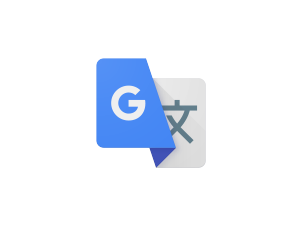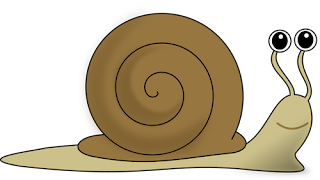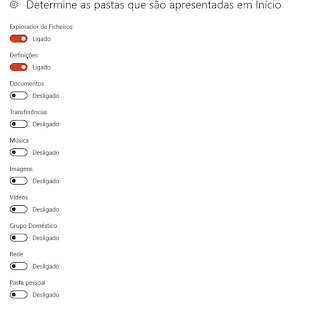Site: matemática absolutamente
O site matemática absolutamente destina-se a alunos do 3º ciclo e secundário e ajuda a estudar esta disciplina problemática e tem recursos tanto para professores como para alunos. Para os alunos destaco: as fichas e testes com todas as matérias do 3º ciclo e secundário bem como as propostas de resolução das mesmas, animações do geogebra que ajudam a perceber os temas abordados nas aulas e não menos interessante ,piadas sobre matemática.